Sådan opretter du automatisk en sikkerhedskopi af et Word-dokument, når du gemmer det.

Sikkerhedskopiering af dine dokumenter er altid en god ting at gøre, men ikke altid noget, vi husker at gøre. Word kan automatisk oprette en sikkerhedskopi af dit Word-dokument, hver gang du gemmer det, og vi viser dig hvordan du gør det.
For at få Word til automatisk at gemme sikkerhedskopier af dine dokumenter, skal du klikke på fanen "File".
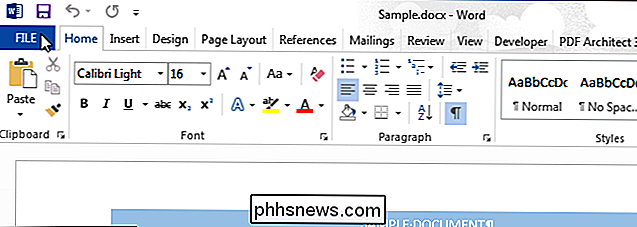
Klik på "Options" i listen over elementer til venstre på skærmbilledet bagsteg.
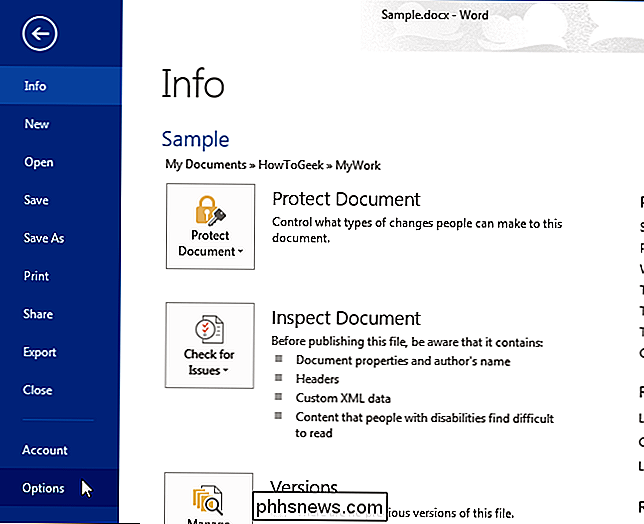
I dialogboksen "Ordindstillinger" skal du klikke på "Avanceret" i listen over elementer til venstre.
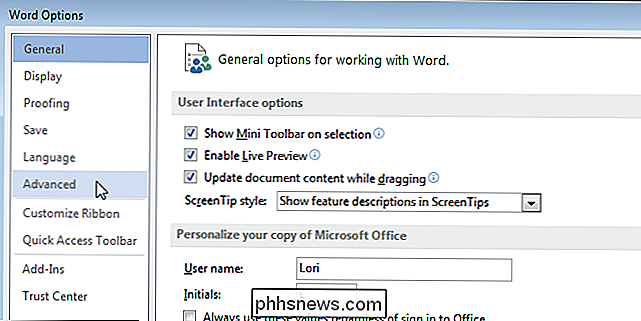
Når dit dokument er lille, at gemme til disk er en ret hurtig proces. Men når dit dokument vokser, eller hvis du begynder at gemme dit dokument til en ekstern lagringsenhed, der ikke er så hurtig som den interne harddisk, kan det tage lidt længere tid at gemme dokumentet. For at overvinde denne forsinkelse giver Word dig mulighed for at gemme dit dokument i baggrunden, så du kan fortsætte med at arbejde på dokumentet, mens det bliver gemt. For at aktivere denne funktion skal du markere afkrydsningsfeltet "Tillad baggrundsbesparelser", så der er et afkrydsningsfelt i feltet.
BEMÆRK: En animeret disk vises på statuslinjen i Word, mens et dokument gemmes. Når disken forsvinder, er gemmen færdig.
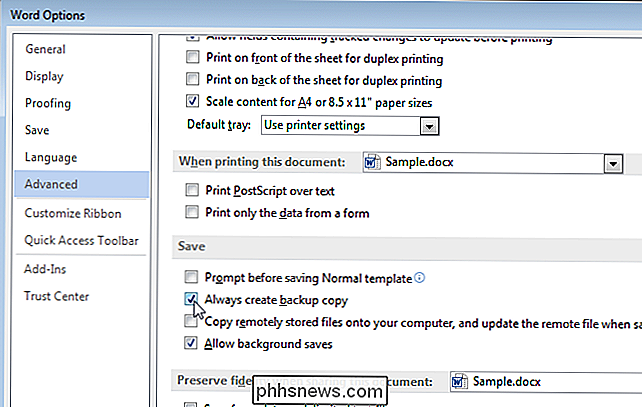
Klik på "OK" for at lukke dialogboksen "Word Options".
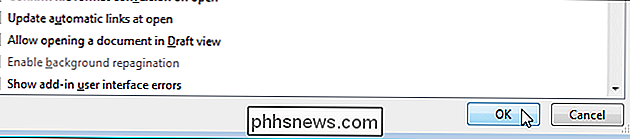
BEMÆRK: Før du laver en sikkerhedskopi, skal du gemme dit dokument mere end én gang. Sikkerhedskopien gemmes i samme mappe som originaldokumentet. Du kan åbne den i Word og redigere den som du ville have ".doc" eller ".docx" -filen.
Backup af dit Word-dokument er intet andet end en kopi af filen med "Backup of" begyndelsen af filen og filtypen ændret til ".wbk". Kun en sikkerhedskopi af et dokument opretholdes. Når du gemmer dokumentet igen, slettes den eksisterende ".wbk" -fil, det nuværende dokument omdøbes som den opdaterede .wbk-fil, og dokumentet gemmes igen som et standard Word-dokument.
At have Word oprettet automatisk sikkerhedskopier af dine dokumenter bør IKKE bruges som en erstatning for sikkerhedskopiering af dine filer til eksternt medium eller skylagring (eller begge) regelmæssigt.

Sådan styrer du dine smarthome-enheder med Siri på Apple TV'en
Hvem har brug for Alexa, når du har Siri? tvOS 10 giver dig mulighed for at styre dine forskellige smarthome enheder fra Apple TV ved hjælp af din stemme. Sådan kan du udnytte en sådan funktion og styre dit hjem uden at ødelægge din smartphone. Før du kan bruge Siri på Apple TV til at styre dine smarthome-enheder, skal du først sørge for, at disse enheder er kompatible med Apples HomeKit-platform, og at HomeKit er officielt oprettet på de nævnte enheder.

OTT forklarer - hvorfor internetudbydere tildeler dynamiske kontra statiske IP-adresser
Hvis du nogensinde har søgt at finde din offentlige IP-adresse, har du muligvis bemærket, at den ændrer sig så ofte. Dette kaldes en dynamisk IP-adresse, fordi den kan ændre sig på et givet givet tidspunkt. De fleste internetudbydere vil tildele forskellige dynamiske IP-adresser til deres forbrugerkunder. Hvis



